navigation MAZDA MODEL MX-5 RF 2017 Ägarmanual (in Swedish)
[x] Cancel search | Manufacturer: MAZDA, Model Year: 2017, Model line: MODEL MX-5 RF, Model: MAZDA MODEL MX-5 RF 2017Pages: 575, PDF Size: 8.09 MB
Page 268 of 575
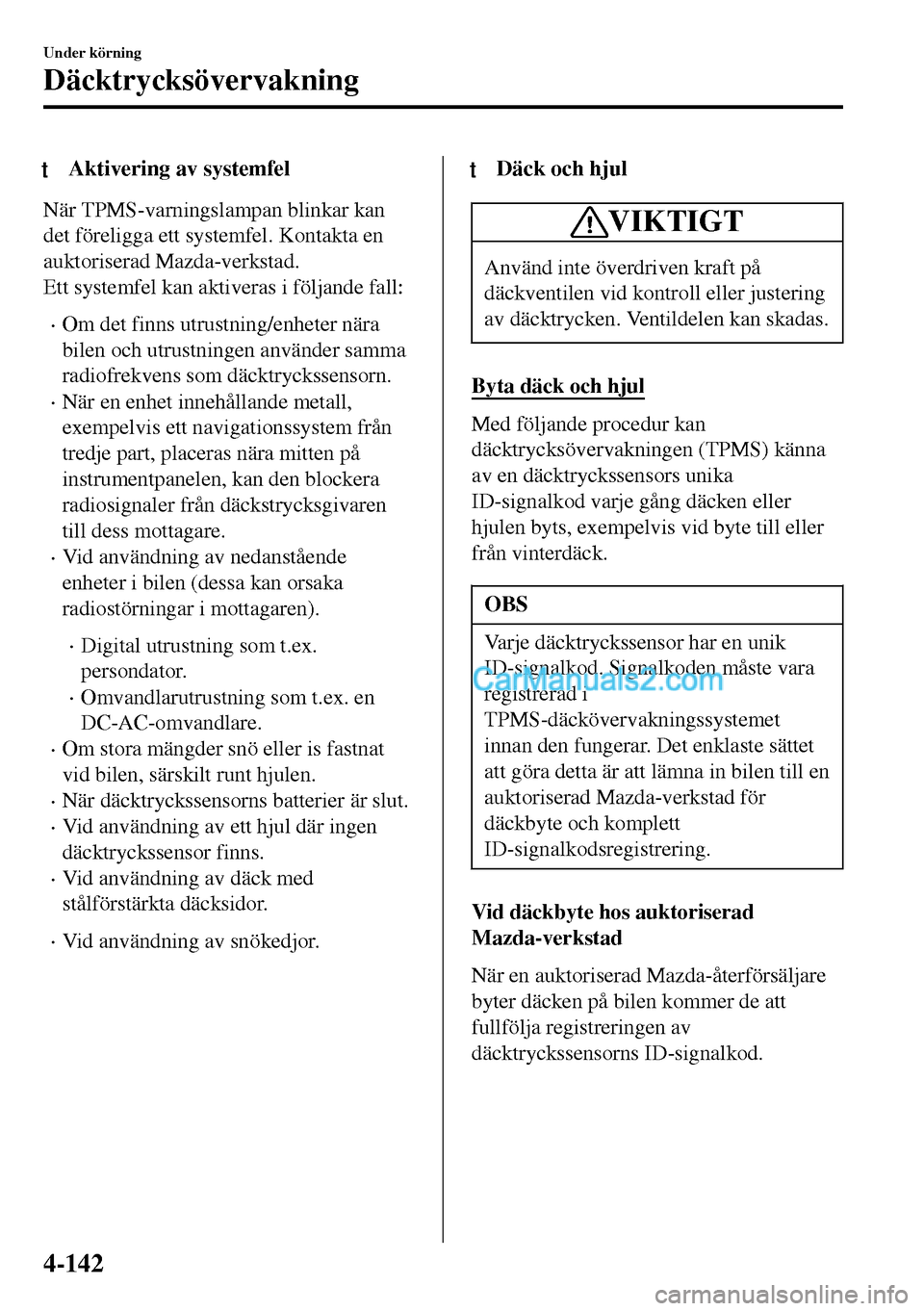
tAktivering av systemfel
När TPMS-varningslampan blinkar kan
det föreligga ett systemfel. Kontakta en
auktoriserad Mazda-verkstad.
Ett systemfel kan aktiveras i följande fall:
•Om det finns utrustning/enheter nära
bilen och utrustningen använder samma
radiofrekvens som däcktryckssensorn.
•När en enhet innehållande metall,
exempelvis ett navigationssystem från
tredje part, placeras nära mitten på
instrumentpanelen, kan den blockera
radiosignaler från däckstrycksgivaren
till dess mottagare.
•Vid användning av nedanstående
enheter i bilen (dessa kan orsaka
radiostörningar i mottagaren).
•Digital utrustning som t.ex.
persondator.
•Omvandlarutrustning som t.ex. en
DC-AC-omvandlare.
•Om stora mängder snö eller is fastnat
vid bilen, särskilt runt hjulen.
•När däcktryckssensorns batterier är slut.
•Vid användning av ett hjul där ingen
däcktryckssensor finns.
•Vid användning av däck med
stålförstärkta däcksidor.
•Vid användning av snökedjor.
tDäck och hjul
VIKTIGT
Använd inte överdriven kraft på
däckventilen vid kontroll eller justering
av däcktrycken. Ventildelen kan skadas.
Byta däck och hjul
Med följande procedur kan
däcktrycksövervakningen (TPMS) känna
av en däcktryckssensors unika
ID-signalkod varje gång däcken eller
hjulen byts, exempelvis vid byte till eller
från vinterdäck.
OBS
Varje däcktryckssensor har en unik
ID-signalkod. Signalkoden måste vara
registrerad i
TPMS-däckövervakningssystemet
innan den fungerar. Det enklaste sättet
att göra detta är att lämna in bilen till en
auktoriserad Mazda-verkstad för
däckbyte och komplett
ID-signalkodsregistrering.
Vid däckbyte hos auktoriserad
Mazda-verkstad
När en auktoriserad Mazda-återförsäljare
byter däcken på bilen kommer de att
fullfölja registreringen av
däcktryckssensorns ID-signalkod.
Under körning
Däcktrycksövervakning
4-142
Page 312 of 575
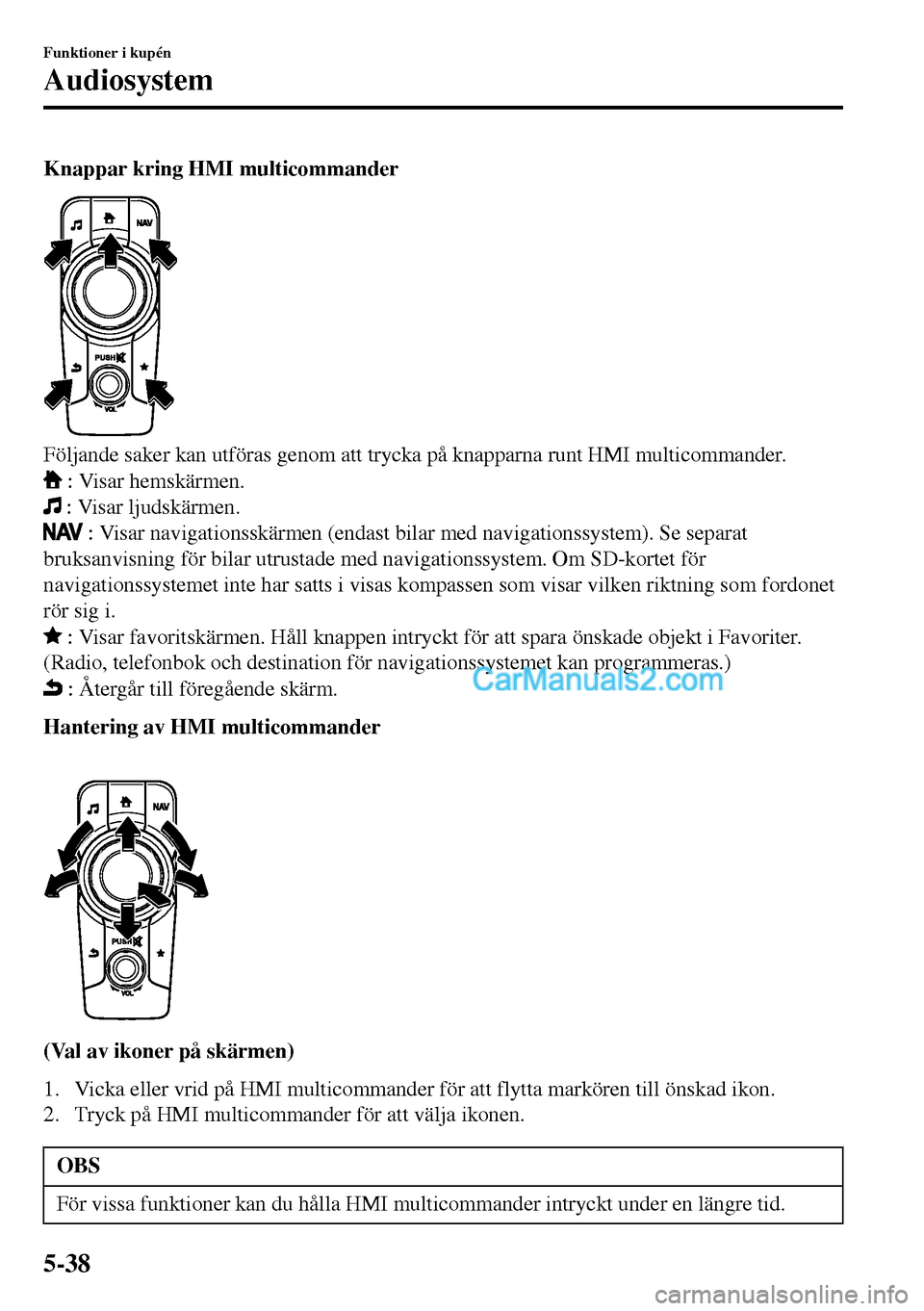
Knappar kring HMI multicommander
Följande saker kan utföras genom att trycka på knapparna runt HMI multicommander.
: Visar hemskärmen.
: Visar ljudskärmen.
: Visar navigationsskärmen (endast bilar med navigationssystem). Se separat
bruksanvisning för bilar utrustade med navigationssystem. Om SD-kortet för
navigationssystemet inte har satts i visas kompassen som visar vilken riktning som fordonet
rör sig i.
: Visar favoritskärmen. Håll knappen intryckt för att spara önskade objekt i Favoriter.
(Radio, telefonbok och destination för navigationssystemet kan programmeras.)
: Återgår till föregående skärm.
Hantering av HMI multicommander
(Val av ikoner på skärmen)
1. Vicka eller vrid på HMI multicommander för att flytta markören till önskad ikon.
2. Tryck på HMI multicommander för att välja ikonen.
OBS
För vissa funktioner kan du hålla HMI multicommander intryckt under en längre tid.
Funktioner i kupén
Audiosystem
5-38
Page 315 of 575
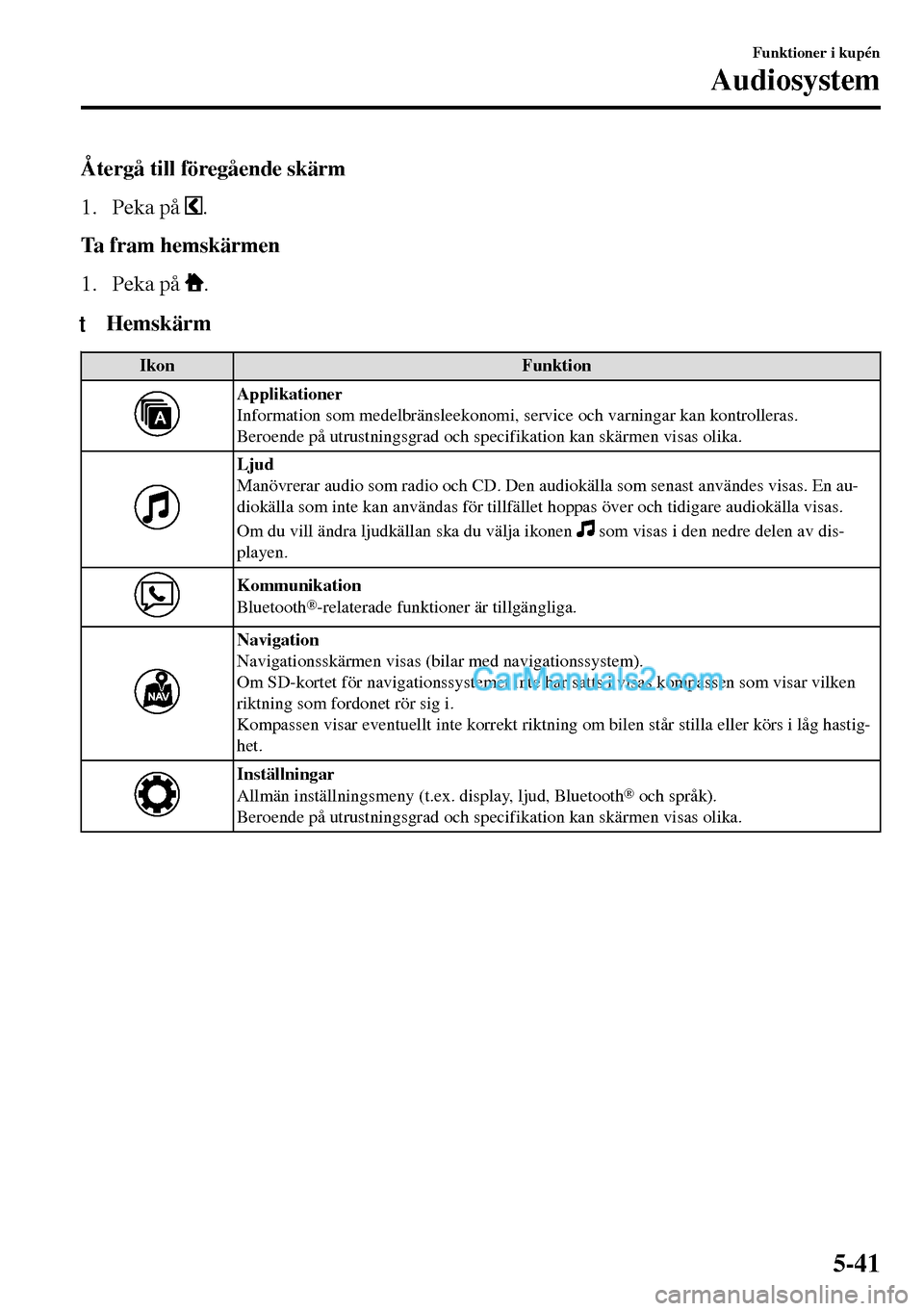
Återgå till föregående skärm
1. Peka på
.
Ta fram hemskärmen
1. Peka på
.
ttHemskärm
Ikon Funktion
Applikationer
Information som medelbränsleekonomi, service och varningar kan kontrolleras.
Beroende på utrustningsgrad och specifikation kan skärmen visas olika.
Ljud
Manövrerar audio som radio och CD. Den audiokälla som senast användes visas. En au-
diokälla som inte kan användas för tillfället hoppas över och tidigare audiokälla visas.
Om du vill ändra ljudkällan ska du välja ikonen
som visas i den nedre delen av dis-
playen.
Kommunikation
Bluetooth®-relaterade funktioner är tillgängliga.
Navigation
Navigationsskärmen visas (bilar med navigationssystem).
Om SD-kortet för navigationssystemet inte har satts i visas kompassen som visar vilken
riktning som fordonet rör sig i.
Kompassen visar eventuellt inte korrekt riktning om bilen står stilla eller körs i låg hastig-
het.
Inställningar
Allmän inställningsmeny (t.ex. display, ljud, Bluetooth® och språk).
Beroende på utrustningsgrad och specifikation kan skärmen visas olika.
Funktioner i kupén
Audiosystem
5-41
Page 336 of 575
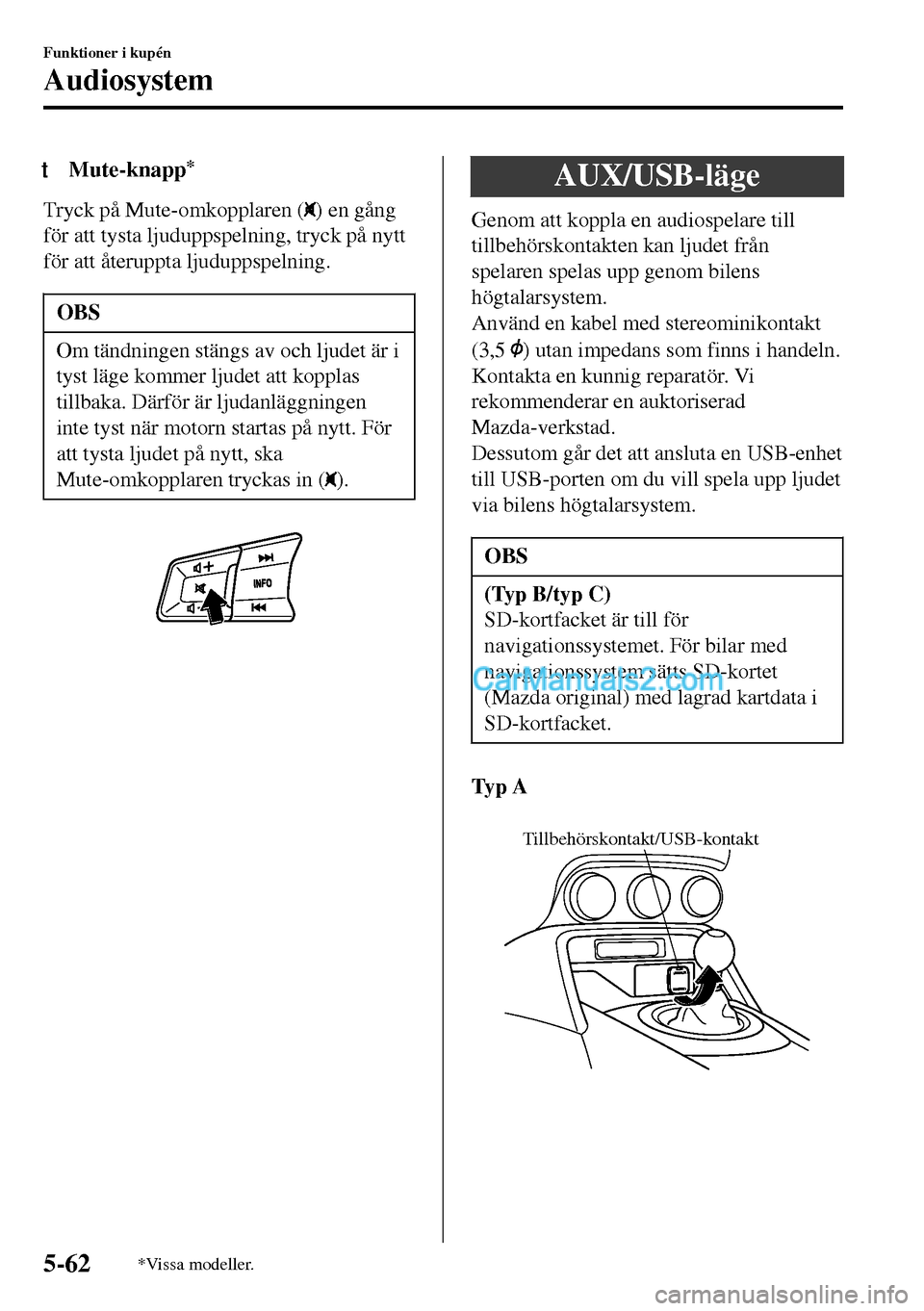
tMute-knapp*
Tryck på Mute-omkopplaren () en gång
för att tysta ljuduppspelning, tryck på nytt
för att återuppta ljuduppspelning.
OBS
Om tändningen stängs av och ljudet är i
tyst läge kommer ljudet att kopplas
tillbaka. Därför är ljudanläggningen
inte tyst när motorn startas på nytt. För
att tysta ljudet på nytt, ska
Mute-omkopplaren tryckas in (
).
AUX/USB-läge
Genom att koppla en audiospelare till
tillbehörskontakten kan ljudet från
spelaren spelas upp genom bilens
högtalarsystem.
Använd en kabel med stereominikontakt
(3,5
) utan impedans som finns i handeln.
Kontakta en kunnig reparatör. Vi
rekommenderar en auktoriserad
Mazda-verkstad.
Dessutom går det att ansluta en USB-enhet
till USB-porten om du vill spela upp ljudet
via bilens högtalarsystem.
OBS
(Typ B/typ C)
SD-kortfacket är till för
navigationssystemet. För bilar med
navigationssystem sätts SD-kortet
(Mazda original) med lagrad kartdata i
SD-kortfacket.
Ty p A
Tillbehörskontakt/USB-kontakt
Funktioner i kupén
Audiosystem
5-62*Vissa modeller.
Page 360 of 575
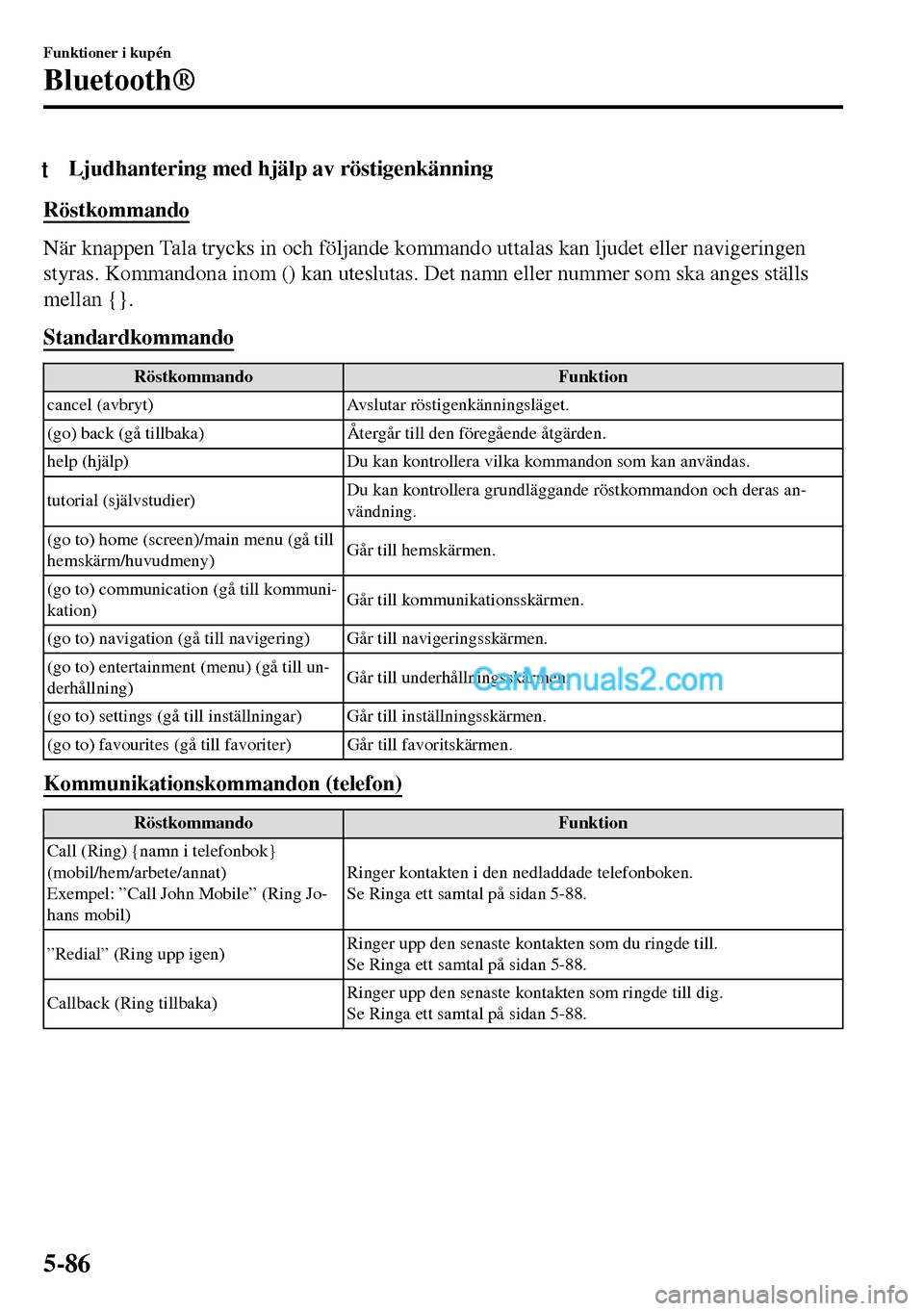
tLjudhantering med hjälp av röstigenkänning
Röstkommando
När knappen Tala trycks in och följande kommando uttalas kan ljudet eller navigeringen
styras. Kommandona inom () kan uteslutas. Det namn eller nummer som ska anges ställs
mellan {}.
Standardkommando
Röstkommando Funktion
cancel (avbryt) Avslutar röstigenkänningsläget.
(go) back (gå tillbaka) Återgår till den föregående åtgärden.
help (hjälp) Du kan kontrollera vilka kommandon som kan användas.
tutorial (självstudier)Du kan kontrollera grundläggande röstkommandon och deras an-
vändning.
(go to) home (screen)/main menu (gå till
hemskärm/huvudmeny)Går till hemskärmen.
(go to) communication (gå till kommuni-
kation)Går till kommunikationsskärmen.
(go to) navigation (gå till navigering) Går till navigeringsskärmen.
(go to) entertainment (menu) (gå till un-
derhållning)Går till underhållningsskärmen.
(go to) settings (gå till inställningar) Går till inställningsskärmen.
(go to) favourites (gå till favoriter) Går till favoritskärmen.
Kommunikationskommandon (telefon)
Röstkommando Funktion
Call (Ring) {namn i telefonbok}
(mobil/hem/arbete/annat)
Exempel: ”Call John Mobile” (Ring Jo-
hans mobil)Ringer kontakten i den nedladdade telefonboken.
Se Ringa ett samtal på sidan 5-88.
”Redial” (Ring upp igen)Ringer upp den senaste kontakten som du ringde till.
Se Ringa ett samtal på sidan 5-88.
Callback (Ring tillbaka)Ringer upp den senaste kontakten som ringde till dig.
Se Ringa ett samtal på sidan 5-88.
Funktioner i kupén
Bluetooth®
5-86
Page 361 of 575
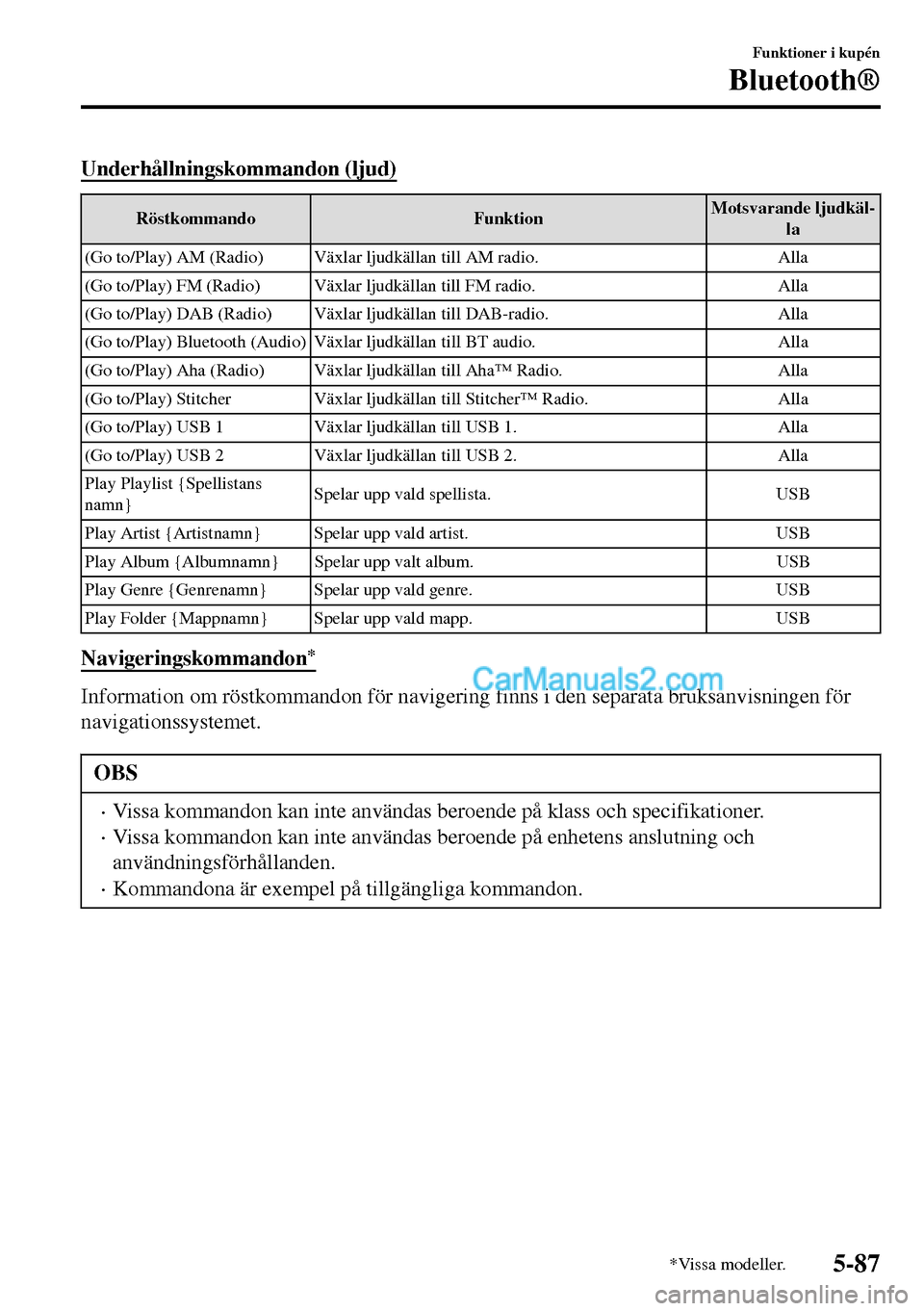
Underhållningskommandon (ljud)
Röstkommando FunktionMotsvarande ljudkäl-
la
(Go to/Play) AM (Radio) Växlar ljudkällan till AM radio. Alla
(Go to/Play) FM (Radio) Växlar ljudkällan till FM radio. Alla
(Go to/Play) DAB (Radio) Växlar ljudkällan till DAB-radio. Alla
(Go to/Play) Bluetooth (Audio) Växlar ljudkällan till BT audio. Alla
(Go to/Play) Aha (Radio) Växlar ljudkällan till Aha™ Radio. Alla
(Go to/Play) Stitcher Växlar ljudkällan till Stitcher™ Radio. Alla
(Go to/Play) USB 1 Växlar ljudkällan till USB 1. Alla
(Go to/Play) USB 2 Växlar ljudkällan till USB 2. Alla
Play Playlist {Spellistans
namn}Spelar upp vald spellista. USB
Play Artist {Artistnamn} Spelar upp vald artist. USB
Play Album {Albumnamn} Spelar upp valt album. USB
Play Genre {Genrenamn} Spelar upp vald genre. USB
Play Folder {Mappnamn} Spelar upp vald mapp. USB
Navigeringskommandon*
Information om röstkommandon för navigering finns i den separata bruksanvisningen för
navigationssystemet.
OBS
•Vissa kommandon kan inte användas beroende på klass och specifikationer.
•Vissa kommandon kan inte användas beroende på enhetens anslutning och
användningsförhållanden.
•Kommandona är exempel på tillgängliga kommandon.
Funktioner i kupén
Bluetooth®
*Vissa modeller.5-87
Page 376 of 575
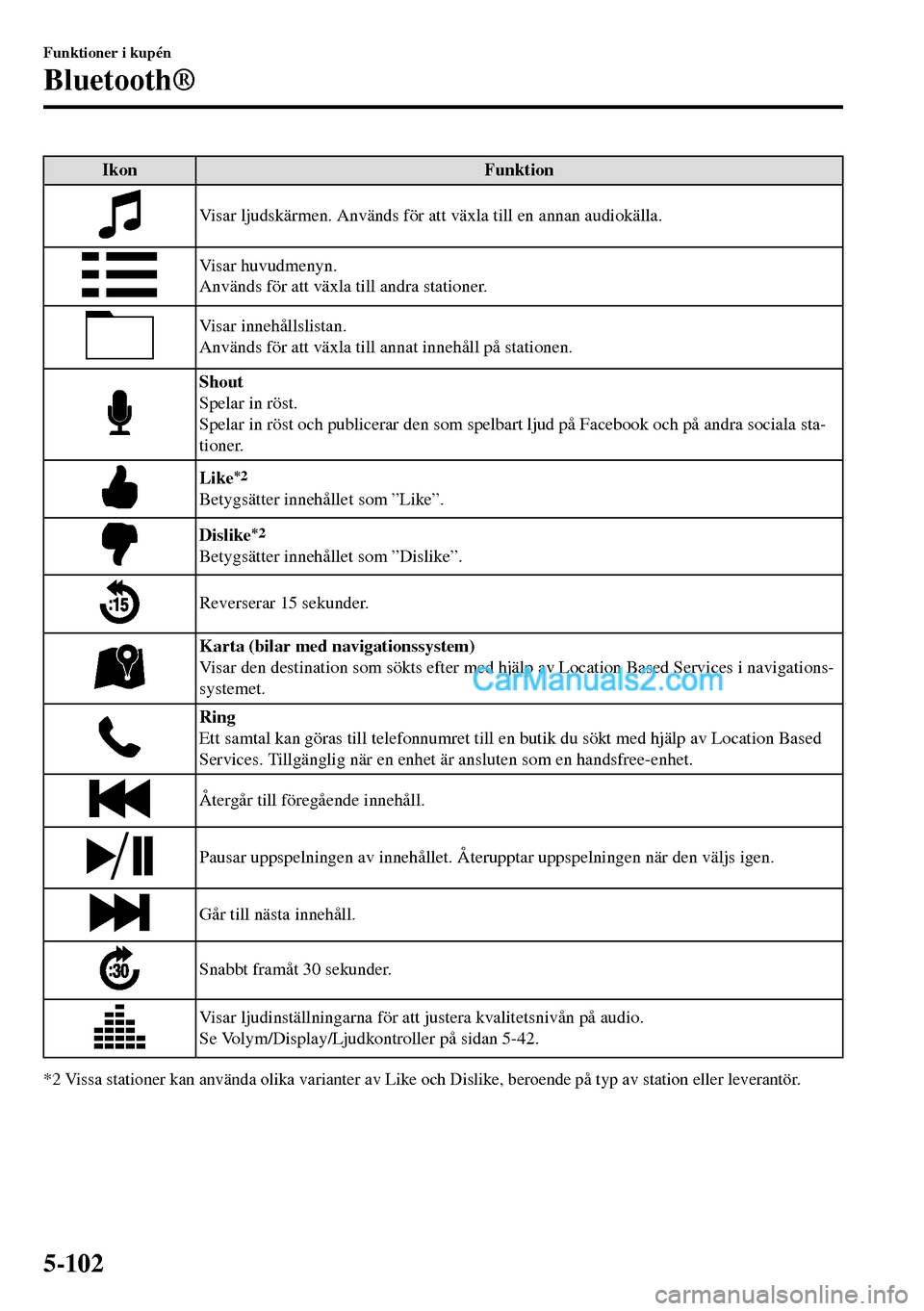
Ikon Funktion
Visar ljudskärmen. Används för att växla till en annan audiokälla.
Visar huvudmenyn.
Används för att växla till andra stationer.
Visar innehållslistan.
Används för att växla till annat innehåll på stationen.
Shout
Spelar in röst.
Spelar in röst och publicerar den som spelbart ljud på Facebook och på andra sociala sta-
tioner.
Like*2
Betygsätter innehållet som ”Like”.
Dislike*2
Betygsätter innehållet som ”Dislike”.
Reverserar 15 sekunder.
Karta (bilar med navigationssystem)
Visar den destination som sökts efter med hjälp av Location Based Services i navigations-
systemet.
Ring
Ett samtal kan göras till telefonnumret till en butik du sökt med hjälp av Location Based
Services. Tillgänglig när en enhet är ansluten som en handsfree-enhet.
Återgår till föregående innehåll.
Pausar uppspelningen av innehållet. Återupptar uppspelningen när den väljs igen.
Går till nästa innehåll.
Snabbt framåt 30 sekunder.
Visar ljudinställningarna för att justera kvalitetsnivån på audio.
Se Volym/Display/Ljudkontroller på sidan 5-42.
*2 Vissa stationer kan använda olika varianter av Like och Dislike, beroende på typ av station eller leverantör.
Funktioner i kupén
Bluetooth®
5-102
Page 378 of 575
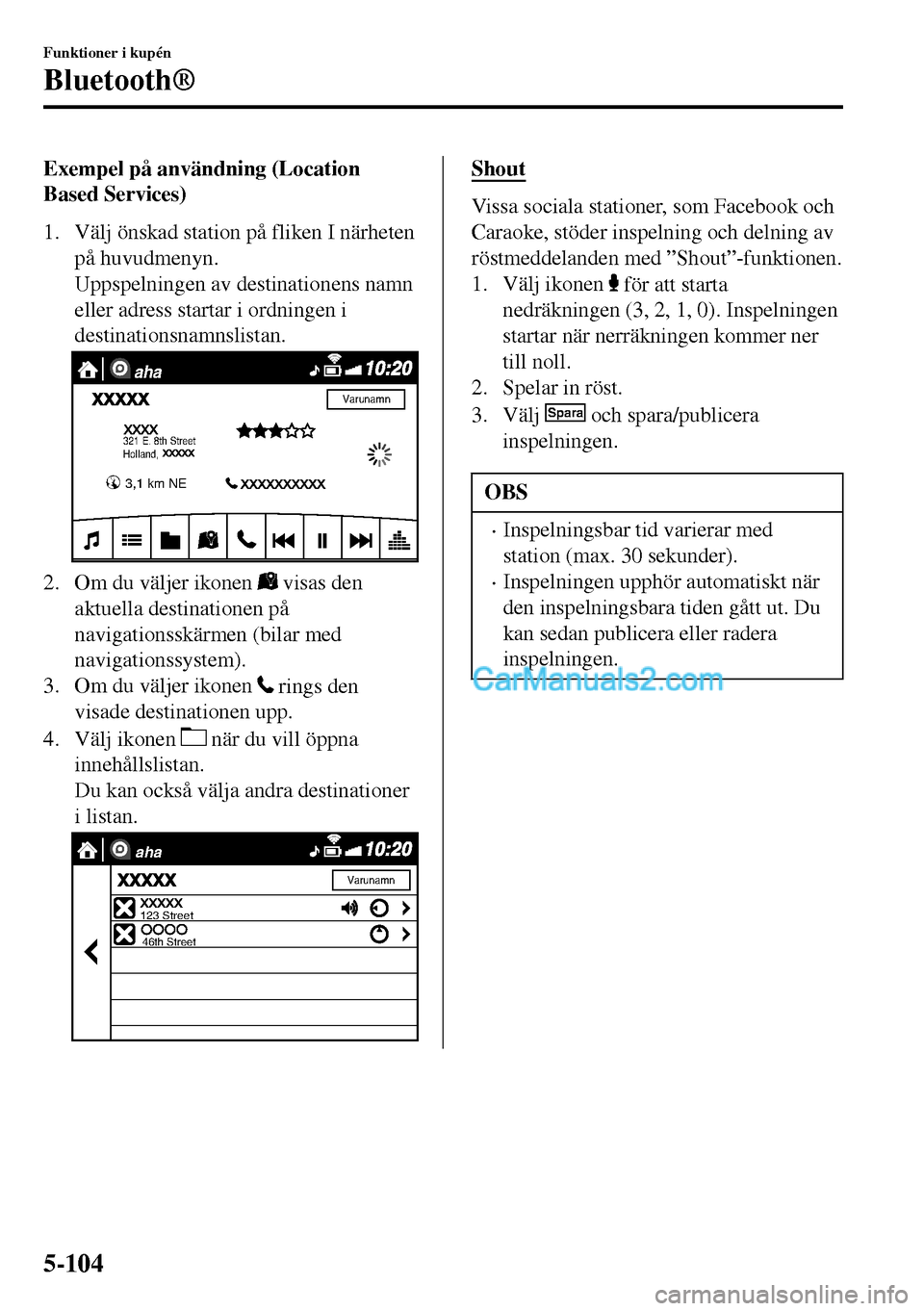
Exempel på användning (Location
Based Services)
1. Välj önskad station på fliken I närheten
på huvudmenyn.
Uppspelningen av destinationens namn
eller adress startar i ordningen i
destinationsnamnslistan.
aha
321 E. 8th Street
Holland,
3,1 km NE
Varunamn
2. Om du väljer ikonen visas den
aktuella destinationen på
navigationsskärmen (bilar med
navigationssystem).
3. Om du väljer ikonen
rings den
visade destinationen upp.
4. Välj ikonen
när du vill öppna
innehållslistan.
Du kan också välja andra destinationer
i listan.
aha
Varunamn
123 Street
46th Street
Shout
Vissa sociala stationer, som Facebook och
Caraoke, stöder inspelning och delning av
röstmeddelanden med ”Shout”-funktionen.
1. Välj ikonen
för att starta
nedräkningen (3, 2, 1, 0). Inspelningen
startar när nerräkningen kommer ner
till noll.
2. Spelar in röst.
3. Välj
Spara och spara/publicera
inspelningen.
OBS
•Inspelningsbar tid varierar med
station (max. 30 sekunder).
•Inspelningen upphör automatiskt när
den inspelningsbara tiden gått ut. Du
kan sedan publicera eller radera
inspelningen.
Funktioner i kupén
Bluetooth®
5-104
Page 532 of 575
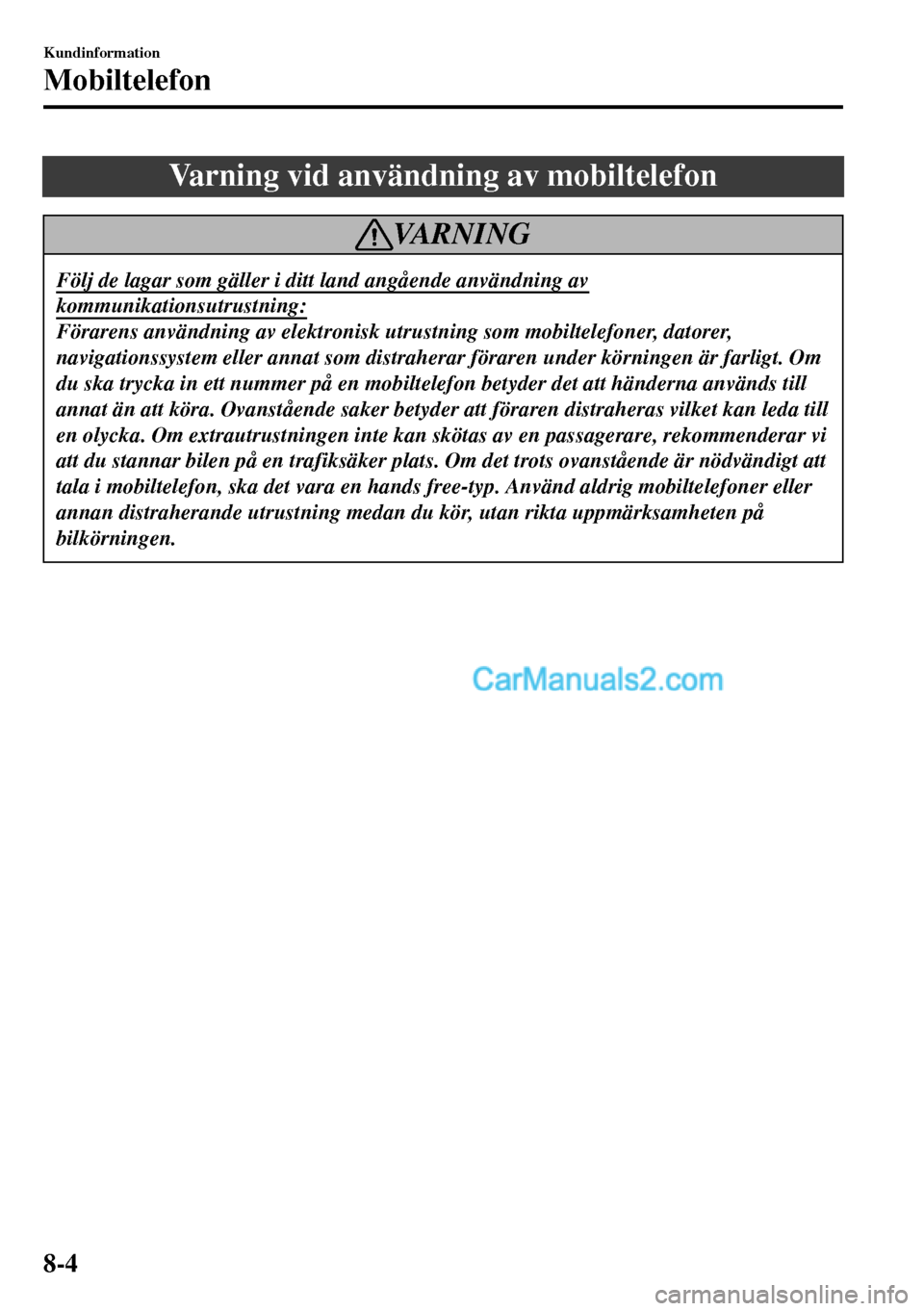
Varning vid användning av mobiltelefon
VA R N I N G
Följ de lagar som gäller i ditt land angående användning av
kommunikationsutrustning:
Förarens användning av elektronisk utrustning som mobiltelefoner, datorer,
navigationssystem eller annat som distraherar föraren under körningen är farligt. Om
du ska trycka in ett nummer på en mobiltelefon betyder det att händerna används till
annat än att köra. Ovanstående saker betyder att föraren distraheras vilket kan leda till
en olycka. Om extrautrustningen inte kan skötas av en passagerare, rekommenderar vi
att du stannar bilen på en trafiksäker plats. Om det trots ovanstående är nödvändigt att
tala i mobiltelefon, ska det vara en hands free-typ. Använd aldrig mobiltelefoner eller
annan distraherande utrustning medan du kör, utan rikta uppmärksamheten på
bilkörningen.
Kundinformation
Mobiltelefon
8-4